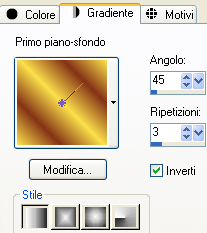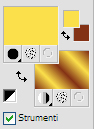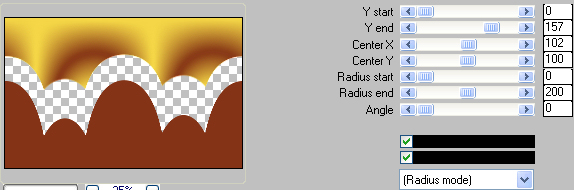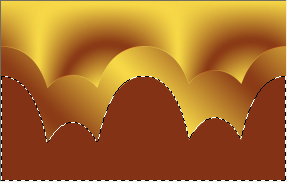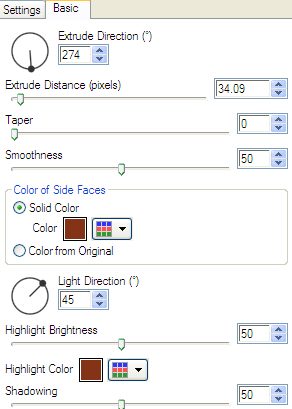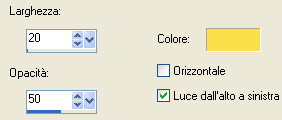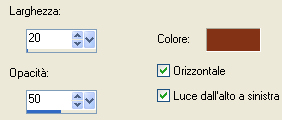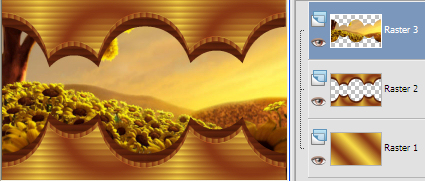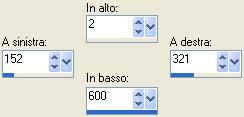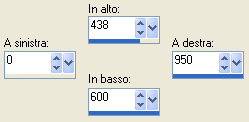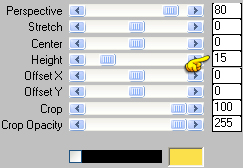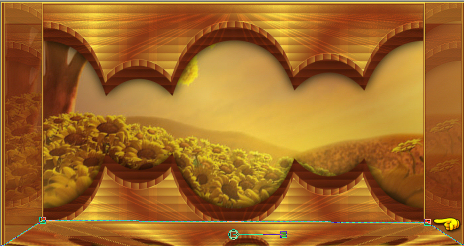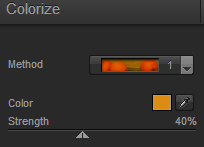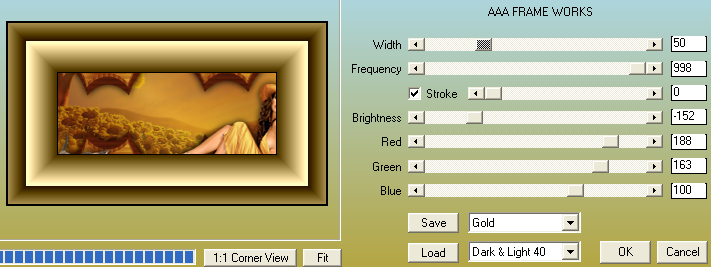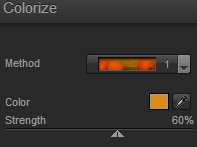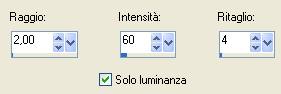Preparazione Metti le quattro selezioni nella cartella selezioni di psp Doppio clic sul preset "Extrude Tuto 38 Sweety" e si installerà automaticamente dentro il filtro Eye Candy 5 Impact/Extrude Tavolozza dei materiali: colore di primo piano scuro #843316 e colore di secondo piano chiaro #fbe04b Configura in primo piano un gradiente stile lineare:
1. Apri una nuova immagine trasparente di 950 x 600 px. Riempi con il gradiente di primo piano. Regola/Sfocatura/Sfocatura gaussiana: raggio 20. 2. Livelli/Duplica. Immagine/Ridimensiona al 60% (tutti i livelli non spuntato). Effetti/Effetti di bordo/Aumenta. Nella tavolozza dei materiali inverti i colori:
Effetti/Plug in/Mura's Meister/Pole Transform 2.1:
3. Con la bacchetta magica (tolleranza 0 e sfumatura 0) clicca nella parte bassa scura per selezionarla:
Modifica/Taglia. Selezione/Seleziona tutto. Selezione/Mobile. Selezione/Immoblizza. Livelli/Nuovo livello raster. Modifica/Incolla nella selezione. Deseleziona tutto. 4. Effetti/Effetti d'immagine/Scostamento: orizz. 0 / vert. 15 / personalizzato e trasparente. Effetti/Plug in/Alien Skin Eye Candy 5 Impact/Extrude: dal menù User Settings in basso scegli il preset "Extrude Tuto 38 Sweety". Clicca poi sulla tab Basic e configura con il colore scuro:
Selezione/Carica selezione/Da disco e scegli "1 TUTO 38". Effetti/Effetti di trama/Veneziana (colore chiaro):
Deseleziona tutto. 5. Selezione/Carica selezione/Da disco e scegli "2 TUTO 38". Effetti/Effetti di trama/Veneziana (colore scuro):
Deseleziona tutto. Livelli/Disponi/Sposta giù. 6. Posizionati sul livello che sta in cima (Copia di Raster 1). Effetti/Effetti d'immagine/Scostamento: orizz. 0 / vert. 30 / personalizzato e trasparente. Effetti/Effetti 3D/Sfalsa ombra: 0 / 0 / 80 / 40 / colore scuro. Effetti/Effetti di trama/Veneziana: lascia la configurazione in memoria. Livelli/Unisci/Unisci giù. 7. Effetti/Effetti d'immagine/Scostamento: orizz. -1 / vert. 79 / personalizzato e trasparente. Livelli/Duplica. Immagine/Capovolgi. Livelli/Unisci/Unisci giù. Selezione/Carica selezione/Da disco e scegli "3 TUTO 38". Livelli/Nuovo livello raster. Prendi l'immagine "c7c6562f". Immagine/Rifletti. Modifica/Copia e incolla nella selezione. Deseleziona tutto. Ottieni questo:
8. Livelli/Disponi/Sposta giù. Posizionati sul livello che sta in cima (Raster 2). Effetti/Effetti 3D/Sfalsa ombra: 0 / 0 / 100 / 40 / colore #000000. 9. Livelli/Nuovo livello raster. Attiva lo strumento selezione rettangolo e scegli la selezione personalizzata:
Riempi la selezione con il colore scuro. Selezione/Modifica/Contrai di 10 px. Riempi con il gradiente lineare creato nella fase di preparazione. Selezione/Modifica/Contrai di 10 px. Premi il tasto Canc della tua tastiera. Deseleziona tutto. 10. Livelli/Duplica. Immagine/Rifletti. Livelli/Unisci/Unisci giù. Ottieni questo:
Effetti/Plug in/Toadies/What Are You: 20 / 20. Selezione/Carica selezione/Da disco e scegli "4 TUTO 38". Premi il tasto Canc della tua tastiera. Deseleziona tutto. Effetti/Effetti di bordo/Aumenta. 11. Livelli/Duplica. Effetti/Effetti geometrici/Pentagono: avvolgi. Nota bene: se hai problemi con quest'effetto trovi in allegato il livello "PENTAGONE ETAPE 12" da copiare e incollare come nuovo livello. Ottieni questo:
12. Attiva di nuovo la selezione persoanlizzata:
Premi il tasto Canc della tua tastiera. Deseleziona tutto. 13. Livelli/Duplica. Immagine/Capovolgi. Livelli/Unisci/Unisci giù. Livelli/Disponi/Sposta giù. Selezione/Carica selezione/Da disco e scegli "3 TUTO 38" oppure "4 TUTO 38" ( a te scegliere quale preferisci: io ho scelto la 3) Premi il tasto Canc della tua tastiera. Deseleziona tutto. Ottieni questo:
14. Abbassa l'opacità del livello a 50. Posizionati sul livello che sta in cima (Raster 4). Abbassa l'opacità del livello a 40. Livelli/Unisci/Unisci giù. Cambia la modalità di miscelatura del livello da normale a indebolisci (o altra di tua scelta) e abbassa l'opacità a 45. Regola/Messa a fuoco/Metti a fuoco. 15. Posizionati sul secondo livello a partire dal basso (il paesaggio). Abbassa l'opacità del livello a 60 (secondo il paesaggio da te scelto). Effetti/Plug in/FM Tile Tools/Blend Emboss con la configurazione predefinita. 16. Immagine/Aggiungi bordatura simmetrica di 2 px colore scuro. Immagine/Aggiungi bordatura simmetrica di 2 px colore chiaro. Immagine/Aggiungi bordatura non simmetrica colore scuro:
Con la bacchetta magica configurata come in precedenza (modalità aggiungi) seleziona il bordo destro e il bordo sinistro:
Effetti/Plug in/Toadies/What Are you: 42 / 42. Effetti/Effetti di bordo/Aumenta. Deseleziona tutto. Immagine/Aggiungi bordatura simmetrica di 2 px colore chiaro. 17. Livelli/Duplica. Effetti/Plug in/Mura's Meister/Perspective Tiling:
Immagine/Capovolgi. Effetti/Effetti d'immagine/Scostamento: orizz. 0 / vert. -550 / personalizzato e trasparente. 18. Selezione/Seleziona tutto. Selezione/Mobile. Selezione/Immobilizza. Livelli/Nuovo livello raster. Riempi la selezione con il colore scuro. Selezione/Modifica/Contrai di 2 px. Riempi la selezione con il colore chiaro. Selezione/Modifica/Contrai di 2 px. Premi il tasto Canc della tua tastiera. Livelli/Unisci/Unisci giù. Deseleziona tutto. 19. Attiva lo strumento puntatore (lettera k della tua tastiera) in modalità prospettiva. tira da un lato in modo da ottenere un risultato simile al mio:
Clicca sulla manina per levare lo strumento puntatore. Facoltativo: Effetti/Plug in/Nik Software/Color Effex Pro: dal menù di sinistra scegli il preset Colorize e a destra configura come sotto:
Applica lo stesso effetto sul livello di sfondo. 20. Apri il tube della donna "Image2POLKJNBGT". Modifica/Copia e incolla come nuovo livello. Livelli/Disponi/Porta in alto. Ridimensiona se necessario e posiziona come preferisci. Effetti/Effetti 3D/Sfalsa ombra: lascia i valori in memoria. Apri il tube dei gatti "CHATONS 1". Modifica/Copia e incolla come nuovo livello. Posiziona all'opposto del tube di personaggio. Effetti/Effetti 3D/Sfalsa ombra: lascia i valori in memoria. Apri il tube della coccinella "fe7bf659". Selezionane una. Modifica/Copia e incolla come nuovo livello. Immagine/Ridimensiona al 60% (tutti i livelli non spuntato). Posiziona in basso al centro. 21. Immagine/Aggiungi bordatura simmetrica di 2 px colore scuro. Selezione/Seleziona tutto. Immagine/Aggiungi bordatura simmetrica di 50 px colore scuro. Selezione/Inverti. Effetti/Plug in/AAA Frames/AAA Frame Work:
Per ottenere i miei colori iniziali ho fatto: Effetti/Plug in/Nik Software/Color Effex Pro: dal menù di sinistra scegli il preset Colorize e a destra configura come sotto:
Deseleziona tutto. Immagine/Aggiungi bordatura simmetrica di 1 px colore #000000. 22. Aggiungi la tua firma. Livelli/Unisci/Unisci tutto (Appiattisci). Immagine/Ridimensiona a 950 px di larghezza. Regola/Messa a fuoco/Maschera di contrasto:
Salva in formato jpeg Altra versione con tubes di Ana Ridzi e Chattie e immagine dal web
Le vostre versioni - Grazie
Tutorial tradotto da Byllina il 5 luglio 2014 |